华为CME邻区配置方法_lwh
- 格式:doc
- 大小:2.00 MB
- 文档页数:14
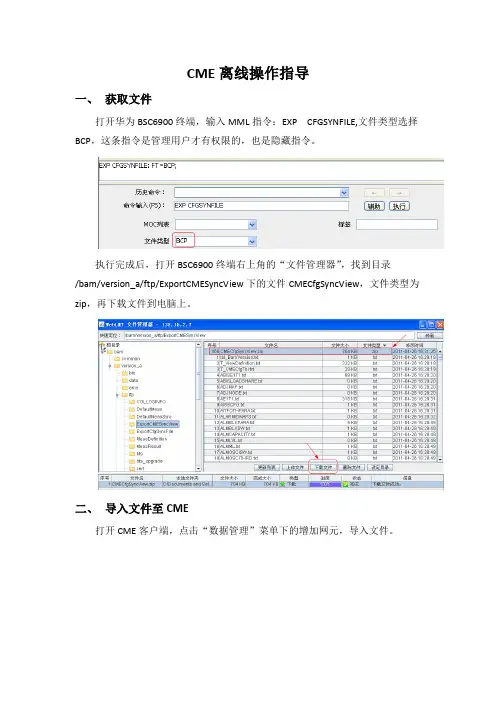
CME离线操作指导一、获取文件打开华为BSC6900终端,输入MML指令:EXP CFGSYNFILE,文件类型选择BCP,这条指令是管理用户才有权限的,也是隐藏指令。
执行完成后,打开BSC6900终端右上角的“文件管理器”,找到目录/bam/version_a/ftp/ExportCMESyncView下的文件CMECfgSyncView,文件类型为zip,再下载文件到电脑上。
二、导入文件至CME打开CME客户端,点击“数据管理”菜单下的增加网元,导入文件。
导入文件:三、熟悉CME界面1、在CME界面左边主视图下右击网元MZM02B3,点击“GSM基站拓扑(S)”,可以看到各框号各槽号基站的拓扑图。
2、基站参数修改右击其中一个基站,点击基站配置快车,可以修改整个网元所有基站的属性。
3、小区参数修改右击主视图下的小区,使用小区配置快车来修改整个网元所有小区的属性。
4、载频参数修改右击主视图下小区的载频,点击载频配置快车,可以修改全网载频的参数。
5、批量修改参数打开“GSM应用”菜单栏下的GSM批修改中心,可以批量修改基站级、小区级、载频级各种参数,修改完后CME会自动进行规则校验,如果失败会提示详细信息。
5、执行命令修改完参数以后,接下来就是执行了,点击CME界面的“√”按钮,提交修改,然后点击“数据管理”菜单下的“导出增量脚本”,就可以看到所做操作的命令。
考虑到CME操作步骤比较繁琐,如果是个别参数修改,建议直接在BSC6900终端上操作,如果是全网批量参数修改、大型扩减容、基站割接,建议在CME上操作。
四、扩容(假如是SM2B3丰顺大龙华-1扩两载波)1、在“基站拓扑”下选择要扩容的基站,右击小区图形标志,点击增加载频。
增加绑定:双击进入载频配置:配置频点:频点与物理载频单板的绑定:然后就能看到新增加的两个载频,点击确定。
2、配置载频属性返回到“基站拓扑”界面,点击载频配置快车修改载频属性:如果扩容小区原来的载频实际连线有变动,请注意修改相应的载频属性。
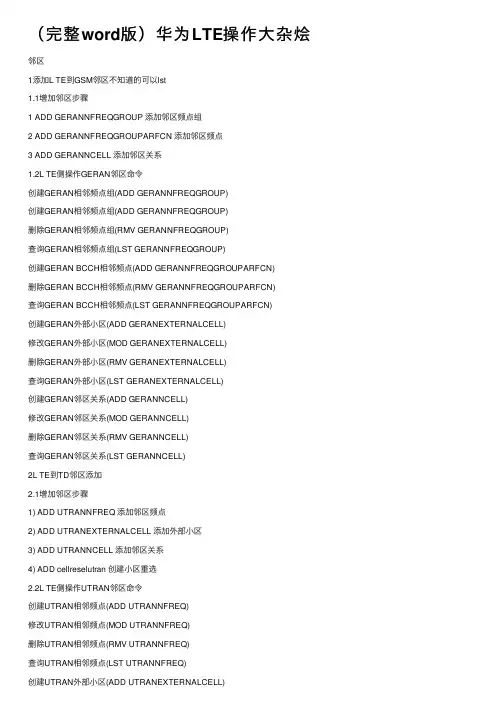
(完整word版)华为LTE操作⼤杂烩邻区1添加L TE到GSM邻区不知道的可以lst1.1增加邻区步骤1 ADD GERANNFREQGROUP 添加邻区频点组2 ADD GERANNFREQGROUPARFCN 添加邻区频点3 ADD GERANNCELL 添加邻区关系1.2L TE侧操作GERAN邻区命令创建GERAN相邻频点组(ADD GERANNFREQGROUP)创建GERAN相邻频点组(ADD GERANNFREQGROUP)删除GERAN相邻频点组(RMV GERANNFREQGROUP)查询GERAN相邻频点组(LST GERANNFREQGROUP)创建GERAN BCCH相邻频点(ADD GERANNFREQGROUPARFCN)删除GERAN BCCH相邻频点(RMV GERANNFREQGROUPARFCN)查询GERAN BCCH相邻频点(LST GERANNFREQGROUPARFCN)创建GERAN外部⼩区(ADD GERANEXTERNALCELL)修改GERAN外部⼩区(MOD GERANEXTERNALCELL)删除GERAN外部⼩区(RMV GERANEXTERNALCELL)查询GERAN外部⼩区(LST GERANEXTERNALCELL)创建GERAN邻区关系(ADD GERANNCELL)修改GERAN邻区关系(MOD GERANNCELL)删除GERAN邻区关系(RMV GERANNCELL)查询GERAN邻区关系(LST GERANNCELL)2L TE到TD邻区添加2.1增加邻区步骤1) ADD UTRANNFREQ 添加邻区频点2) ADD UTRANEXTERNALCELL 添加外部⼩区3) ADD UTRANNCELL 添加邻区关系4) ADD cellreselutran 创建⼩区重选2.2L TE侧操作UTRAN邻区命令创建UTRAN相邻频点(ADD UTRANNFREQ)修改UTRAN相邻频点(MOD UTRANNFREQ)删除UTRAN相邻频点(RMV UTRANNFREQ)查询UTRAN相邻频点(LST UTRANNFREQ)创建UTRAN外部⼩区(ADD UTRANEXTERNALCELL)修改UTRAN外部⼩区(MOD UTRANEXTERNALCELL)删除UTRAN外部⼩区(RMV UTRANEXTERNALCELL)查询UTRAN外部⼩区(LST UTRANEXTERNALCELL)创建UTRAN邻区关系(ADD UTRANNCELL)修改UTRAN邻区关系(MOD UTRANNCELL)删除UTRAN邻区关系(RMV UTRANNCELL)查询UTRAN邻区关系(LST UTRANNCELL)3L TE到L TE邻区3.1增加邻区步骤◆同频邻区添加ADD EUTRANEXTERNALCELL 创建外部⼩区关系ADD eutranintrafreqncell◆异频邻区添加ADD EUTRANEXTERNALCELL 创建外部⼩区关系ADD EUTRANINTERFREQNCELL 创建EUTRAN异频邻区关系ADD EUTRANINTERNFREQ 创建EUTRAN异频相邻频点◆L TE侧操作L TE邻区命令创建EUTRAN异频相邻频点(ADD EUTRANINTERNFREQ)修改EUTRAN异频相邻频点(MOD EUTRANINTERNFREQ)删除EUTRAN异频相邻频点(RMV EUTRANINTERNFREQ)查询EUTRAN异频相邻频点(LST EUTRANINTERNFREQ)创建EUTRAN外部⼩区(ADD EUTRANEXTERNALCELL)修改EUTRAN外部⼩区(MOD EUTRANEXTERNALCELL)删除EUTRAN外部⼩区(RMV EUTRANEXTERNALCELL)查询EUTRAN外部⼩区(LST EUTRANEXTERNALCELL)创建EUTRAN同频邻区关系(ADD EUTRANINTRAFREQNCELL)修改EUTRAN同频邻区关系(MOD EUTRANINTRAFREQNCELL)删除EUTRAN同频邻区关系(RMV EUTRANINTRAFREQNCELL)查询EUTRAN同频邻区关系(LST EUTRANINTRAFREQNCELL)创建EUTRAN异频邻区关系(ADD EUTRANINTERFREQNCELL)修改EUTRAN异频邻区关系(MOD EUTRANINTERFREQNCELL)删除EUTRAN异频邻区关系(RMV EUTRANINTERFREQNCELL)查询EUTRAN异频邻区关系(LST EUTRANINTERFREQNCELL)⼀.e NodeB邻区增删操作由于LTE系统的扁平架构,相对UMTS减少了RNC,导致每个eNodeB都要维护⼀套邻区关系。
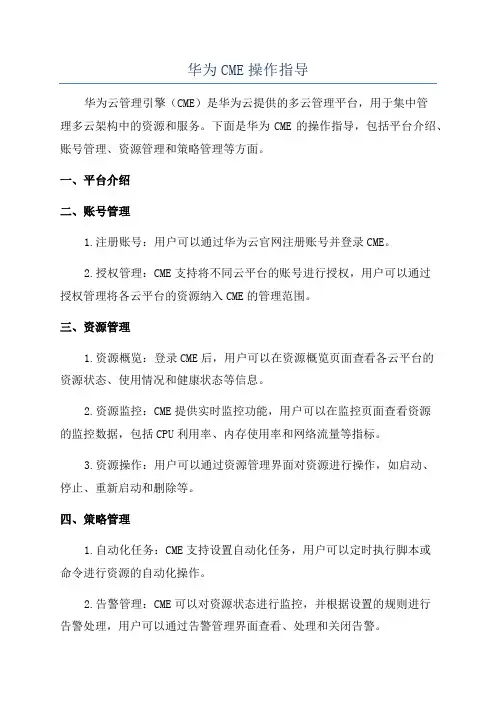
华为CME操作指导华为云管理引擎(CME)是华为云提供的多云管理平台,用于集中管理多云架构中的资源和服务。
下面是华为CME的操作指导,包括平台介绍、账号管理、资源管理和策略管理等方面。
一、平台介绍二、账号管理1.注册账号:用户可以通过华为云官网注册账号并登录CME。
2.授权管理:CME支持将不同云平台的账号进行授权,用户可以通过授权管理将各云平台的资源纳入CME的管理范围。
三、资源管理1.资源概览:登录CME后,用户可以在资源概览页面查看各云平台的资源状态、使用情况和健康状态等信息。
2.资源监控:CME提供实时监控功能,用户可以在监控页面查看资源的监控数据,包括CPU利用率、内存使用率和网络流量等指标。
3.资源操作:用户可以通过资源管理界面对资源进行操作,如启动、停止、重新启动和删除等。
四、策略管理1.自动化任务:CME支持设置自动化任务,用户可以定时执行脚本或命令进行资源的自动化操作。
2.告警管理:CME可以对资源状态进行监控,并根据设置的规则进行告警处理,用户可以通过告警管理界面查看、处理和关闭告警。
五、日志审计CME提供日志审计功能,用户可以查看资源的操作日志和系统日志,以及执行自动化任务的日志。
日志审计功能可以帮助用户进行故障排除和安全管理。
六、安全性管理CME采用多层次安全策略,确保用户数据的安全性。
CME支持用户与云平台之间的安全通信,并提供了用户权限管理和访问控制等功能。
七、性能优化CME提供性能优化功能,帮助用户对云平台资源进行优化和调整。
用户可以通过性能优化功能提高资源利用率,降低成本,提升性能。
八、扩展性和兼容性CME具备较强的扩展性和兼容性,支持多云平台的集成和插件扩展。
用户可以根据需求,进行二次开发和定制化,以满足特定的业务需求。
综上所述,华为CME是一款功能强大的云管理平台,可以帮助用户实现对多云架构中资源和服务的集中管理。
通过CME,用户可以方便地查看、操作和监控不同云平台的资源,提高资源利用率,降低成本,提升效率。
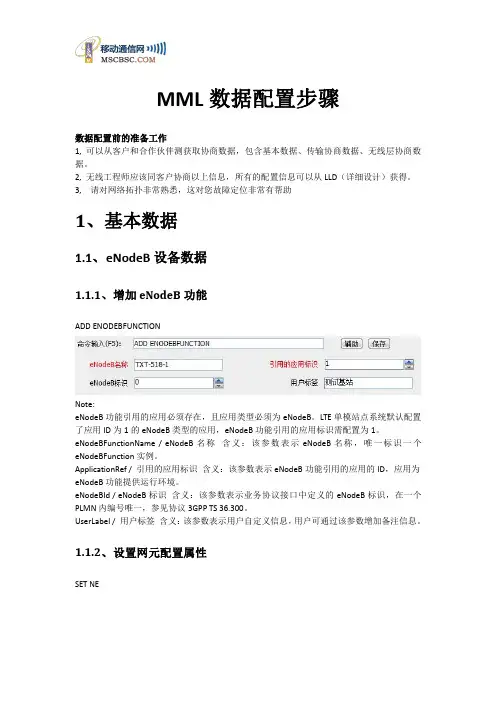
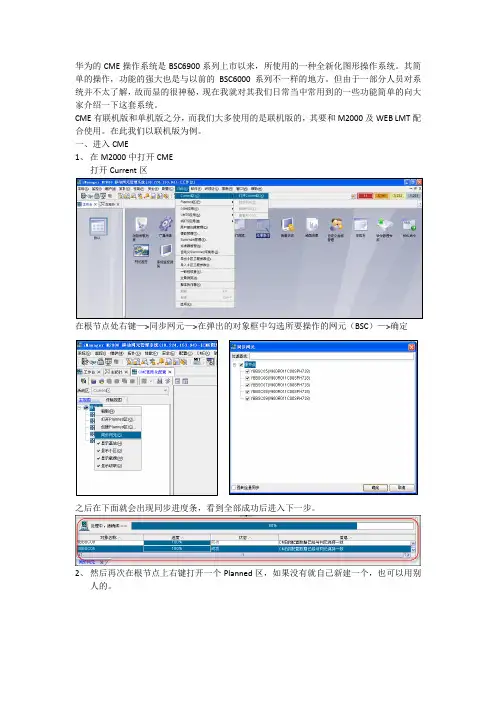
华为的CME操作系统是BSC6900系列上市以来,所使用的一种全新化图形操作系统。
其简单的操作,功能的强大也是与以前的BSC6000系列不一样的地方。
但由于一部分人员对系统并不太了解,故而显的很神秘,现在我就对其我们日常当中常用到的一些功能简单的向大家介绍一下这套系统。
CME有联机版和单机版之分,而我们大多使用的是联机版的,其要和M2000及WEB LMT配合使用。
在此我们以联机版为例。
一、进入CME1、在M2000中打开CME打开Current区在根节点处右键—>同步网元—>在弹出的对象框中勾选所要操作的网元(BSC)—>确定之后在下面就会出现同步进度条,看到全部成功后进入下一步。
2、然后再次在根节点上右键打开一个Planned区,如果没有就自己新建一个,也可以用别人的。
之后同步,如同上面一样操作。
直到下面出现Planned区同步成功的提示后才可以进行后面的操作,不然请再次同步。
二、修改小区频点在左侧主视图窗口找到所需操作的对象(BSC、BTS、小区、载频),这里我们选择在BTS 上右键,选择显示基站拓扑。
在中间的工作区窗口中点选小区,右键选择配置载频频点。
在弹出的对话框中直接修改频点即可,方便又快速。
三、修改跳频模式在工作区窗口上选择小区—>右键配置跳频组,在弹出的窗口中可以看到该小区现在的跳频配置。
训练序列号和跳频序列号可直接修改。
跳频模式可以自由选择四、修改信道配置在工作区窗口上选择小区—>右键配置载频信道,在弹出的窗口中可以看到该小区载频的一些基本信息(包括载频数、载频索引、载频编号、频点、是否主B、所在的柜号、框号、槽位号、天馈通道号等)。
在载频所配置的信道类型上直接选择修改信道类型即可。
五、修改小区或载频级控制参数在主视图窗口上选择一个小区,右键选择小区配置快车。
在工作区窗口会以分布的形式打开小区配置快车页面,在这里可以找到想要修改的参数直接修改,如一个参数需同时修改多个小区或一个小区需同时修改多个参数,可以在小区选择区和参数对象区自由选择修改。
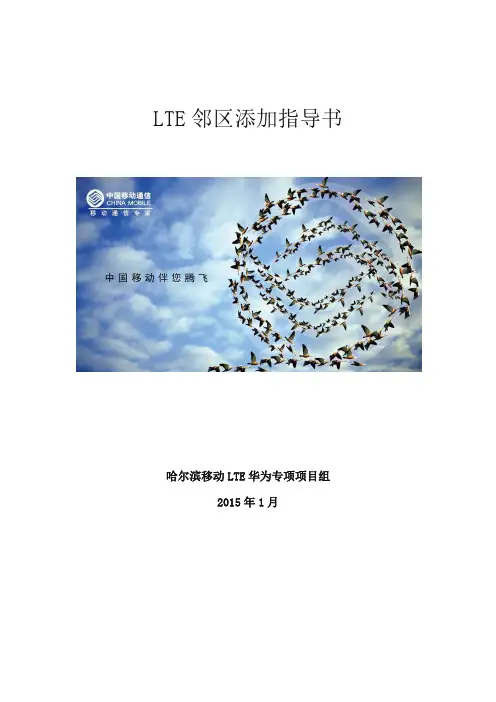
LTE邻区添加指导书哈尔滨移动LTE华为专项项目组2015年1月目录LTE邻区添加指导书 (3)1、添加系统内邻区 (3)1.1 MML命令模式 (3)1.2脚本方式 (4)1.2.1脚本制作步骤: (4)1.2.2脚本执行网管操作步骤: (5)2、添加异系统2G、TD邻区 (7)2.1 LTE到GSM邻区添加 (7)2.2 LTE到TD邻区添加 (8)3、邻区添加原则及说明 (9)3.1邻区规划原则 (9)3.1.1系统内邻区添加原则 (9)3.1.2 LTE到GSM邻区规划原则 (10)3.1.3 LTE到TD邻区添加原则 (10)3.1.4邻区添加说明 (10)附件:LTE加234G邻区脚本工具.xlsx ....................... 错误!未定义书签。
LTE邻区添加指导书概述:LTE邻区涉及系统内邻区、到TD邻区、到GSM邻区,本文将通过具体示例进行详细演示,对邻区规划原则以及注意事项做了简要说明。
使用工具:1、添加系统内邻区LTE系统内邻区类型:按频率分为同频、异频邻区,按邻区关系分为同站、异站邻区,本文以添加异站同频邻区为例,其他情况操作方式一致。
添加邻区的方式主要存在两种:MML命令方式、脚本方式:分别对应于单个、多个邻区添加的应用场景。
本文对两种方式均做详细说明。
1.1 MML命令模式1) 邻区规划:利用Mapinfo软件,结合地理位置、覆盖方向等信息规划邻区:本文以XX-1 添加 YY-2 邻区为例进行说明。
2)添加外部小区:异站邻区需先添加外部小区数据。
登录网管U2000,打开“维护”菜单中“MML命令”,勾选XX站点,执行ADD EUTRANEXTERNALCELL命令,对红色必填项添加数值:必填项中:“本地小区标识”:源小区为1,则填写1;“移动国家码”、“移动网络码”固定填写460、00;“基站标识”、“小区标识”、“下行频点”、“物理小区标识”、“跟踪区域码”则填写邻区的EnodeB ID、Cell ID、频点、PCI、TAC。
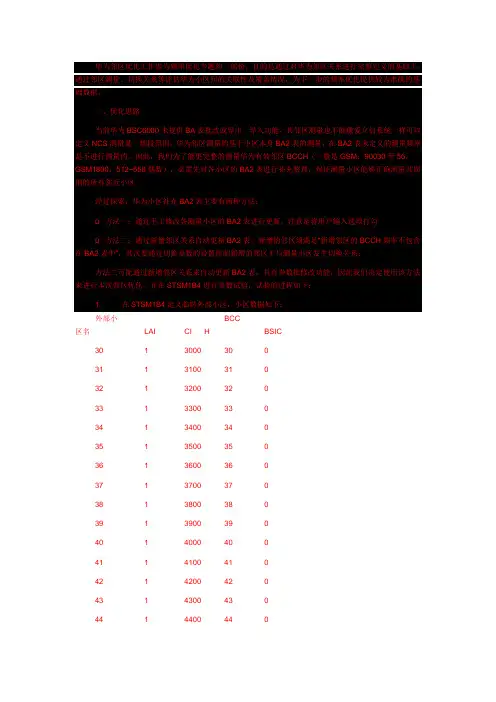
华为邻区优化工作做为频率优化专题的一部份,目的是通过对华为邻区关系进行完整定义的基础上,通过邻区测量、切换关系等评估华为小区间的关联性及覆盖情况,为下一步的频率优化提供较为准确的基础数据。
一、优化思路当前华为BSC6000未提供BA表批改或导出、导入功能,其邻区测量也不能像爱立信系统一样可以定义NCS测量某一频段范围,华为邻区测量的基于小区本身BA2表的测量,在BA2表未定义的测量频率是不进行测量的。
因此,我们为了能更完整的测量华为有效邻区BCCH(一般是GSM:90030至56,GSM1800:512~558偶数),必需先对各小区的BA2表进行补充整理,保证测量小区能够正确测量其周围的所有邻近小区。
经过探索,华为小区补充BA2表主要有两种方法:ü方法一:通过手工修改各测量小区的BA2表进行更新,注意是将用户输入选项打勾ü方法二:通过新增邻区关系自动更新BA2表,新增的邻区须满足“新增邻区的BCCH频率不包含在BA2表中”,其次要通过切换参数的设置控制新增的邻区不与测量小区发生切换关系;方法二可能通过新增邻区关系来自动更新BA2表,具有参数批修改功能,因此我们决定使用该方法来进行本次邻区优化,并在STSM1B4进行参数试验,试验的过程如下:1. 在STSM1B4定义临时外部小区,小区数据如下:外部小区名LAI CIBCCH BSIC30 1 3000 30 031 1 3100 31 032 1 3200 32 033 1 3300 33 034 1 3400 34 035 1 3500 35 036 1 3600 36 037 1 3700 37 038 1 3800 38 039 1 3900 39 040 1 4000 40 041 1 4100 41 042 1 4200 42 043 1 4300 43 044 1 4400 44 0注:小区名以BCCH 号为标签方便邻区测量时进行TMBCCH 的识别,BCCH+BSIC 组合保证不与现网小区出现重复而发生误测量。
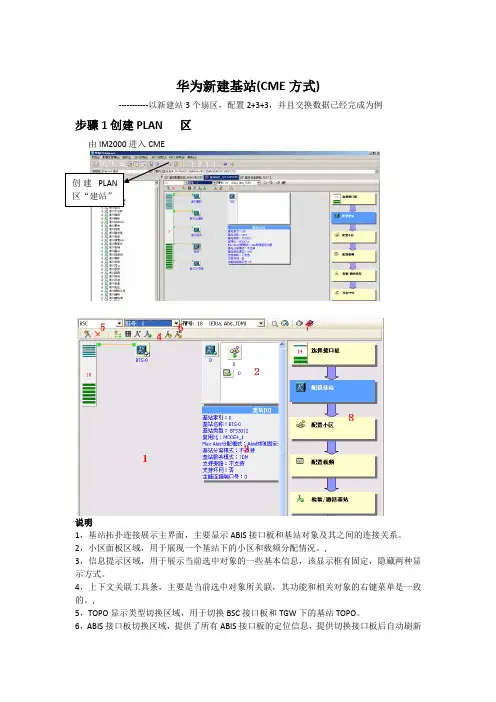
华为新建基站(CME方式)-----------以新建站3个扇区,配置2+3+3,并且交换数据已经完成为例步骤1创建PLAN 区由IM2000进入CME说明1,基站拓扑连接展示主界面,主要显示ABIS接口板和基站对象及其之间的连接关系。
2,小区面板区域,用于展现一个基站下的小区和载频分配情况。
,3,信息提示区域,用于展示当前选中对象的一些基本信息,该显示框有固定,隐藏两种显示方式。
4,上下文关联工具条,主要是当前选中对象所关联,其功能和相关对象的右键菜单是一致的。
,5,TOPO显示类型切换区域,用于切换BSC接口板和TGW下的基站TOPO。
6,ABIS接口板切换区域,提供了所有ABIS接口板的定位信息,提供切换接口板后自动刷新显示界面,7,通用工具条区域,目前提供定位基站、手动刷新、显示图例,显示建站步骤指导等功能。
8,建站步骤指导信息栏,主要用于提示用户基本的建站步骤。
步骤2 选择接口板根据传输分配情况选择接口板24步骤3配置基站属性1,在拓扑图上新建基站时,右击接口板,选择增加基站,在弹出的对话框中填写基站的属性,包括基站索引,基站名称,基站类型,承载模式,基站模板等,最后点击确认开始增加基站。
在此选择淅川香严寺模板,并完成类似于诺基亚的相关参数配置。
2,增加基站物理单板,这个是可选操作,如果基站模板中已经携带有基站的物理单板信息,用户就不必手动添加了,后期扩容才会需要使用。
在右键基站的菜单中选择配置物理逻辑单板选项可以进到基站配置面板界面,在此界面可以对基站的面板进行删除和增加操作。
下图即为基站配置面板,右击其中的框槽,可以新增需要的面板。
3,增加小区,并配置小区属性,LAC,CI,NCC,BCC,小区名称,小区频点,邻区等参数。
如下图步骤4配置小区属性基站逻辑载频添加并和物理载频板进行绑定。
开始配置载频,点击绑定载频,进入到配置载频属性界面,此界面可以对基站进行逻辑载频添加并和物理载频板进行绑定。
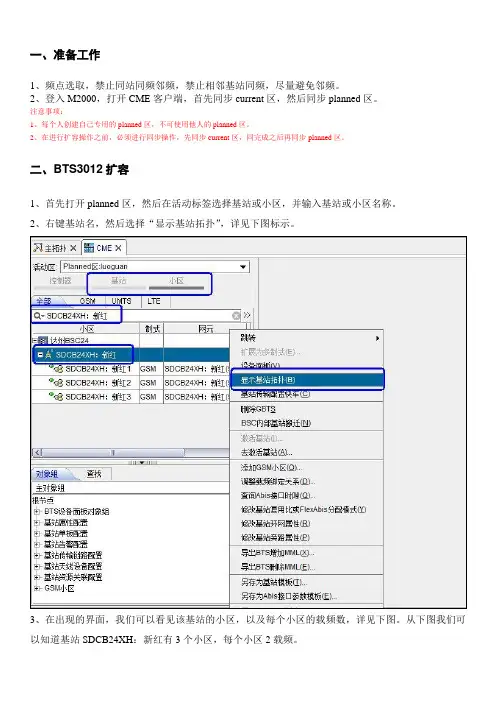
一、准备工作1、频点选取,禁止同站同频邻频,禁止相邻基站同频,尽量避免邻频。
2、登入M2000,打开CME客户端,首先同步current区,然后同步planned区。
注意事项:1、每个人创建自己专用的planned区,不可使用他人的planned区。
2、在进行扩容操作之前,必须进行同步操作,先同步current区,同完成之后再同步planned区。
二、BTS3012扩容1、首先打开planned区,然后在活动标签选择基站或小区,并输入基站或小区名称。
2、右键基站名,然后选择“显示基站拓扑”,详见下图标示。
3、在出现的界面,我们可以看见该基站的小区,以及每个小区的载频数,详见下图。
从下图我们可以知道基站SDCB24XH:新红有3个小区,每个小区2载频。
4、如果是硬扩,则需要先配置物理单板,然后再增加逻辑载频。
右键基站图标,选择“配置物理逻辑单板”,然后“增加TRU”,在DDPU上面“设置天馈连接”,具体步骤见下图。
注意事项:1)在配置天馈连接的时候,需正确配置载频的下行A/B通道数据,上行支路0及上行支路1的数据。
2)每个载频均需配置下行支路,上行支路0及上行支路1的数据。
5、配置完物理单板之后,则进行载波扩容;右键需扩容的小区,选择“载频管理”,进入扩容界面。
6、载频扩完之后,对载频进行激活操作,并导出MML脚本执行即可。
注意事项:如果载频激活不成功,可能是ABIS时隙资源不足,可以先不激活,直接导出MML脚本执行,然后进入维护台减少基站的空闲时隙,再激活载频。
7、载频设备属性参数调整:LST GTRXDEV1)同一小区下的载频功率等级和功率类型需一致。
2)接收模式和发送模式需正确设置。
8、监控载频信道能正常占用,且无告警即可。
三、BTS3900扩容BTS3900扩容的步骤1~3步操作与BTS3012扩容的步骤一样,请参考。
1、进入物理逻辑单板配置界面,首先右键拓扑,增加RXU链;然后在弹出的RXUCHAIN窗口中输入链/环编号和链/环头光口号。
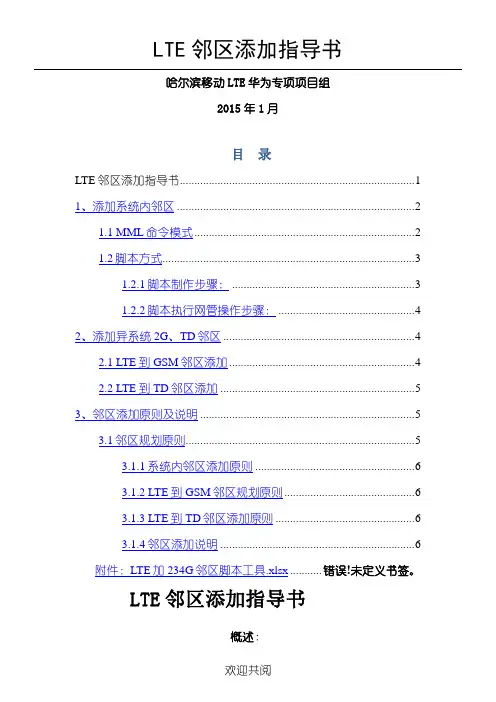
LTE邻区添加指导书哈尔滨移动LTE华为专项项目组2015年1月目录LTE邻区添加指导书 (1)1、添加系统内邻区1.1 MML命令模式 .....................................344555663.1.3 LTE到TD邻区添加原则 (6)3.1.4邻区添加说明 (6)附件:LTE加234G邻区脚本工具.xlsx... 错误!未定义书签。
LTE邻区添加指导书概述:LTE邻区涉及系统内邻区、到TD邻区、到GSM邻区,本文将通过具体示例进行详细演示,对邻区规划原则以及注意事项做了简要说明。
使用工具:1、添加系统内邻区LTE系统内邻区类型1)2)U2000,打开“维护”命令,对红色必460、00;“基站标识”、EnodeB ID、Cell ID、频点、PCI、TAC。
3) 添加同频邻区:针对XX站点,添加同频邻区,对应的命令为ADDEUTRANINTRAFREQNCEL,对红色必填项添加数值:必填项中:“本地小区标识”:源小区为1,则填写1;“移动国家码”、“移动网络码”固定填写460、00;“基站标识”、“小区标识”则填写邻区的EnodeB ID、Cell ID。
1.2脚本方式制作脚本是为了更方便的对于网管中需要修改的参数进行批量修改,提高工作效率。
1.2.1脚本制作步骤:1)将需要添加同频邻区的信息填写到对应表格,得到红色区域的一个原始的脚本公集中任务管理制作:集中任务管理是对批量的站点进行集中执行,不需要对单条脚本进行逐个操作,起到了集中处理的作用。
添加外部小区定义的脚本制作过程同上。
添加邻区脚本EXCEL表格如下:1.2.2脚本执行网管操作步骤:1)打开“集中任务管理窗口”,见下图:2)集中任务管理窗口-定义任务名称,见下图:3)集中任务管理窗口-选择立即执行,见下图:4)集中任务管理窗口-导入批处理脚本,见下图:注:重要的是对网元的选择。
若勾选上了网元,就会对网元所有基站(小区)都会执行脚本的命令。

1.1参数配置1.1.1异频方案铁路沿线的参数配置1.1.1.1邻区配置原那么配置高铁小区前后相邻的小区为双向邻区。
由于高铁异频组网为线状覆盖,理想情形下仅配置前后相邻的两个小区为本小区邻区就能够够了。
但为了幸免可能显现的异样情形,建议配置铁路异频网络内前后各3个,共6个小区为本小区的同频邻区。
对铁路异频小区,配置单向的大网异频和异系统邻区,即高铁小区配置临近大网小区为邻区,大网小区不配置异频小区为邻区。
1.1.1.2同频切换参数优化在铁路沿线需要保证切换性能,同频软切换参数的优化原那么为扩大切换区。
优化参数要紧有:层三滤波系数:设置为D2,使测量对信号的追踪能力增强1A事件门限:设置为5dB,使1A事件容易触发,提早切换1A事件延迟触发时刻:设置为160ms,使1A事件提早触发1B事件延迟触发时刻:设置为1280ms,使1B事件不容易触发1D事件延迟触发时刻:设置为320ms,使1D事件提早触发1D事件磁滞:设置为0,使1D事件提早触发针对Iphone用户接收灵敏度低的问题,为避免在切换区接收信号相对较差,需提早切换,优化参数如下:1A事件延迟触发时刻:设置为100ms,使1A事件提早触发1D事件延迟触发时刻:设置为160ms,使1D事件提早触发1.1.1.3异频切换参数优化配置了异频到同频的单向异频邻区,另外也幸免了沿线周围大量大网用户进入高铁异频网络而阻碍容量。
同时能够增加异频小区向同频小区切换的难度。
优化的参数要紧有:2D事件RSCP门限:配置为-100dBm。
由于铁路异频网络采纳单独频点覆盖,同频干扰很小,降低RSCP门限对用户业务质量产生的阻碍不大。
2F事件RSCP门限:配置为-97dBm异频测量周期报告距离:配置为1000ms,减少误切入大网的概率其它未说明参数也依照常规大网参数设置。
那个地址不考虑针对Iphone进行专门的参数优化,因需要求实际测试量值,只要低于门限就能够够启动。
华为路由器多区域。
SPf配置多区域。
SPf配置area© area51Ie“、”” 2.2.2.1 2.2.2.2 3・3・3・1 3・3・3・P GE(VM) GEMyl GEgfO1.1.1.1 ~ / AR2 AR3一、配置各个路由器的ip地址:ARl:<Huawei><Huawei>system-view [Huawei]sysname Rl 〃修改路由器名称为Rl [Rl]undo info-center enable[Rl]int IO 〃进入接口IooPbakO[Rl-LoopBackO]ip add 1.1.1.1 24[Rl-LoopBackOJint g0∕0∕0[Rl-GigabitEthernetO∕O∕O]ip address 2.2.2.1 24[Rl-GigabitEthernetO∕O∕O]quitAR2:<Huawei>sy<Huawei>system-view[Huawei]sysname R2[R2]undo info-center enable[R2]int g0∕0∕0[R2-GigabitEthernet0∕0∕0]ip add 2.2.2.2 24[R2-GigabitEthernet0∕0∕0]int gO/O/1[R2-GigabitEthernetO∕O∕l]ip add 3.3.3.1 24[R2-GigabitEthernetO∕O∕l]quitAR3:<Huawei>sy[Huawei]sysname R3[R3]undo info-center enable[R3]int gO/O/O[R3-GigabitEthernet0∕0∕0]i p add 33.3.2 24[R3-GigabitEthernet0∕0∕0]int IO[R3-LoopBackO]ip add 4.4.4.1 24[R3-LoopBackO]quit二、配置OSPf协议:loopbackΘ4.4.4.1ARI:[Ri][Rl]ospf 1[Rl-ospf-l]area 0 〃建立并进入区域0[Rl-ospf-l-area-0.0.0.0]net 1.1.1.0 0.0.0.255[Rl-ospf-l-area-0.0.0.0]net 2.2.2.0 0.0.0.255 〃向直连网段宣告[Rl-ospf-l-area-0.0.0.0]quit[Rl-ospf-l]quitAR2:[R2]ospf 1[R2-ospf-l]area 0 〃进入areaθ[R2-ospf-l-area-0.0.0,0]net 2.2.2.0 0.0.0.255 〃向网段2.2.2.0 宣告[R2-ospf-l-area-0.0.0.0]quit[R2-ospf-l]area 51 〃进入area51[R2-ospf-l-area-0.0.0.51]net 33.3.0 0.0.0.255 〃向网段3.33.0 宣告[R2-ospf-l-area-0.0.0.51]quit[R2-ospf-l]quitAR3:[R3]ospf 1[R3-ospf-l]area 51[R3-ospf-l-area-0.0.0.51]net 3.3.3.0 0.0.0.255[R3-ospf-l-area-0.0.0.51]net 4.4.4.0 0.0.0.255[R3-ospf-l-area-0.0.0.51]quit[R3-ospf-l]quit[R3]dis ip routing-table 〃查看路由器表同时查看其它路由器上的路由表,看是否完整。
一、获得文件打开华为BSC6900终端,输入MML指令:EXPCFGSYNFILE,文件种类选择BCP,这条指令是管理用户才有权限的,也是隐蔽指令。
履行完成后,打开BSC6900终端右上角的“文件管理器”,找到目录/bam/version_a/ftp/ExportCMESyncView 下的文件CMECfgSyncView,文件种类为zip,再下载文件到电脑上。
二、导入文件至CME打开CME客户端,点击“数据管理”菜单下的增添网元,导入文件。
导入文件:三、熟习CME界面1、在CME界面左侧主视图下右击网元MZM02B3,点击“GSM基站拓扑(S)”,可以看到各框号各槽号基站的拓扑图。
2、基站参数更正右击此中一个基站,点击基站配置快车,可以更正整个网元全部基站的属性。
3、小区参数更正右击主视图下的小区,使用小区配置快车来更正整个网元全部小区的属性。
4、载频参数更正右击主视图下小区的载频,点击载频配置快车,可以更正全网载频的参数。
5、批量更正参数打开“GSM应用”菜单栏下的GSM批更正中心,可以批量更正基站级、小区级、载频级各种参数,更正完后CME 会自动进行规则校验,假如失败会提示详细信息。
5、履行命令更正完参数此后,接下来就是履行了,点击CME界面的“√”按钮,提交更正,而后点击“数据管理”菜单下的“导出增量脚本”,就可以看到所做操作的命令。
考虑到CME操作步骤比较繁琐,假如是个别参数更正,建议直接在 BSC6900终端上操作,假如是全网批量参数更正、大型扩减容、基站割接,建议在CME上操作。
四、扩容(若是是SM2B3丰顺大龙华-1扩两载波)1、在“基站拓扑”下选摘要扩容的基站,右击小区图形标记,点击增添载频。
增添绑定:双击进入载频配置:配置频点:频点与物理载频单板的绑定:而后就能看到新增添的两个载频,点击确立。
2、配置载频属性返回到“基站拓扑”界面,点击载频配置快车更正载频属性:假如扩容小区本来的载频实质连线有改动,请注意更正相应的载频属性。
BSC6900基于CME的共小区配置实战指南
前言
随着国内运营商对高铁沿线通信建设力度的加大,共小区的应用也随之加大。
同时新产品BSC6900在国内市场中开始应用,在配置BSC6900数据时,利用CME配置数据,可以大大提高配置效率。
本文主要演示了利用CME配置共小区的过程及其相关注意点。
假定共小区采用O2配置,2个位置组。
1、增加基站
在主视图中右击BSC网元,选择GSM基站拓扑,在接口板上右击增加基站,
可选择类型如下:
1、右击基站,增加小区:
2、为小区分配2个频点
3、在配置小区属性,小区基本参数里,修改小区基本属性:
小区软参中默认:所有位置组开功放,此处采用默认值。
4、增加载频,右击选择增加载频:
然后增加绑定:
双击进入载频板配置:
在TOPO上增加2条RRU链,并在每条链上增加一块MRRU 由于是支持SRAN归一化基站,所以默认槽位号从60开始。
确定后,出现界面:
、
单击绑定,完成绑定载频,确定,完成增加载频步骤。
5、增加位置组:
右击基站,进入基站配置快车:
在对象树的BTS Board中增加位置组
增加如下2个位置组:
6、单击位置组单板,增加位置组单板如下:
7、单击位置组绑定关系,增加位置组绑定关系如下:
载频索引即为主位置组的载频索引号
机柜号,插框号,槽位号为从位置组RRU单板的机柜插况槽位编号。
华为L T E邻区添加指导书 Prepared on 22 November 2020L T E邻区添加指导书哈尔滨移动LTE华为专项项目组2015年1月目录LTE邻区添加指导书概述:LTE邻区涉及系统内邻区、到TD邻区、到GSM邻区,本文将通过具体示例进行详细演示,对邻区规划原则以及注意事项做了简要说明。
使用工具:1、添加系统内邻区LTE系统内邻区类型:按频率分为同频、异频邻区,按邻区关系分为同站、异站邻区,本文以添加异站同频邻区为例,其他情况操作方式一致。
添加邻区的方式主要存在两种:MML命令方式、脚本方式:分别对应于单个、多个邻区添加的应用场景。
本文对两种方式均做详细说明。
MML命令模式1) 邻区规划:利用Mapinfo软件,结合地理位置、覆盖方向等信息规划邻区:本文以XX-1添加YY-2邻区为例进行说明。
2)添加外部小区:异站邻区需先添加外部小区数据。
登录网管U2000,打开“维护”菜单中“MML命令”,勾选XX站点,执行ADD EUTRANEXTERNALCELL命令,对红色必填项添加数值:必填项中:“本地小区标识”:源小区为1,则填写1;“移动国家码”、“移动网络码”固定填写460、00;“基站标识”、“小区标识”、“下行频点”、“物理小区标识”、“跟踪区域码”则填写邻区的EnodeB ID、Cell ID、频点、PCI、TAC。
3) 添加同频邻区:针对XX站点,添加同频邻区,对应的命令为ADD EUTRANINTRAFREQNCEL,对红色必填项添加数值:必填项中:“本地小区标识”:源小区为1,则填写1;“移动国家码”、“移动网络码”固定填写460、00;“基站标识”、“小区标识”则填写邻区的EnodeB ID、Cell ID。
脚本方式制作脚本是为了更方便的对于网管中需要修改的参数进行批量修改,提高工作效率。
脚本制作步骤:1)将需要添加同频邻区的信息填写到对应表格,得到红色区域的一个原始的脚本公式,将此公式复制。
华为L T E邻区添加指导书文件编码(008-TTIG-UTITD-GKBTT-PUUTI-WYTUI-8256)L T E邻区添加指导书哈尔滨移动LTE华为专项项目组2015年1月目录LTE邻区添加指导书概述:LTE邻区涉及系统内邻区、到TD邻区、到GSM邻区,本文将通过具体示例进行详细演示,对邻区规划原则以及注意事项做了简要说明。
使用工具:1、添加系统内邻区LTE系统内邻区类型:按频率分为同频、异频邻区,按邻区关系分为同站、异站邻区,本文以添加异站同频邻区为例,其他情况操作方式一致。
添加邻区的方式主要存在两种:MML命令方式、脚本方式:分别对应于单个、多个邻区添加的应用场景。
本文对两种方式均做详细说明。
MML命令模式1) 邻区规划:利用Mapinfo软件,结合地理位置、覆盖方向等信息规划邻区:本文以XX-1添加YY-2邻区为例进行说明。
2)添加外部小区:异站邻区需先添加外部小区数据。
登录网管U2000,打开“维护”菜单中“MML命令”,勾选XX站点,执行ADD EUTRANEXTERNALCELL命令,对红色必填项添加数值:必填项中:“本地小区标识”:源小区为1,则填写1;“移动国家码”、“移动网络码”固定填写460、00;“基站标识”、“小区标识”、“下行频点”、“物理小区标识”、“跟踪区域码”则填写邻区的EnodeB ID、Cell ID、频点、PCI、TAC。
3) 添加同频邻区:针对XX站点,添加同频邻区,对应的命令为ADD EUTRANINTRAFREQNCEL,对红色必填项添加数值:必填项中:“本地小区标识”:源小区为1,则填写1;“移动国家码”、“移动网络码”固定填写460、00;“基站标识”、“小区标识”则填写邻区的EnodeB ID、Cell ID。
脚本方式制作脚本是为了更方便的对于网管中需要修改的参数进行批量修改,提高工作效率。
脚本制作步骤:1)将需要添加同频邻区的信息填写到对应表格,得到红色区域的一个原始的脚本公式,将此公式复制。
华为交换机邻居如何配置及作用
华为交换机邻居配置及作用是什么样的,那么华为交换机邻居如何配置及作用的呢、下面是店铺收集整理的华为交换机邻居如何配置及作用,希望对大家有帮助~~
华为交换机邻居配置及作用的方法
工具/原料
华为模拟实验工具 ensp 版本1.2.00.390 当前最新版本
配置还OK的计算机/电脑/PC一台
方法/步骤
1,eNsp下载有困难的童鞋可以私下找我百度云盘分享给你(首篇经验写详细点哈);
2,下载好eNSP以后自行安装;
3,安装完成以后运行eNSP,并搭建网络拓扑图,你是什么网络结构就搭与之对应的拓扑;
拓扑搭建好以后启动所有交换机
在两边交换机都开启邻居发现协议
lldp enable
验证以下效果
display lldp neighbor brief
经验
Local Intf 对应的就是交换机本地接口
Neighbor Dev 就是邻居设备,也就是对方开启邻居协议的交换机的名字,这里是 SYLSW 即拓扑图上的教学楼交换机
Neighbor Intf
邻居接口,就是邻居是通过哪一个接口与本交换机连接的
这个实验很简单,但是在实际大型网络运维和工程当中非常有用,否则你要通过其他途径去看与交换机互连的其他交换机的信息,工作
量是非常大的!有了这个命令就可以帮助我们节省大量时间,无论是做实验还是实际工作中都适用。
1.导出邻区列表
从华为CME中导出无线规划数据
在弹出的对话框中选择网元,一般全选
根据需要选择导出的数据类型,本例选择2G小区和2G外部小区
选择保存文件的类型,可选txt文本文件,也可以选择表格类型的文件。
本例选文本文件,保存数据较多。
点击下一步后开始执行导出
导出完成,提示文件保存的路径
找到导出的文件
以Excel表格方式打开,并分列。
主要注意服务小区和邻小区列。
2.导出小区参数
从华为CME中导出小区参数
选择方式选择BY NE,选择网元为全选
选择参数,本例只选择(GCELL小区)参数
导出格式为txt文本格式,并选择保存路径
导出完成,提示导出路径
以Excel表格方式打开,并分列。
打开Nastar的邻区表格,按照格式将源小区和目标小区的小区名、LAC、CI分别添加进去
3.在Nastar中查看邻区
打开Nastar GSM软件
在邻区分析中导入刚才制作的Nastar邻区列表
在地图上选择小区,右键选择邻区显示
弹出配置邻区列表,并在地图上标出已配置的邻区。
图中桔黄色的小区为双向都配置了邻区的双向邻区。
紫色小区为当前小区所配置的单向邻区。
4.添加邻区
4.1查看添加外部小区
非本BSC的小区在配置邻区之前需要配置外部邻区。
在华为CME中选择某一个BSC,右
键选择GSM外部小区->BSC 2G外部小区
在弹出的列表中的小区名称列中可以向Excel表格一样进行筛选查找
如目标外部小区没在列表当中,可选择工具栏上的插入记录按钮。
在表格中就会新插入一行数据,输入小区名称、MCC、MNC、LAC、CI、BCCH、小区色码、基站色码等参数。
在
空白处点击一下,保存设置。
并进行增量执行,在配置区管理中找到导出增量脚本
导出后从弹出的脚本执行器表中选择工程
双击打开工程,在这里可以编辑工程,如不需要编辑,可直接选择工程网元右键选择激活工程->遇错即停
执行成功后将工程删除
4.2查看、添加邻区
在华为CME中选择某小区,右键选择邻区配置快车
在弹出的列表中可以看到当前BSC的小区列表、当前小区已配置的邻区、当前小区未配置的邻区等信息。
在未配置邻区工作区中找到目标小区,点击增加按按钮添加为当前小区的邻区。
添加完成后,需再次执行增量保存操作。
附1:M2000中批量脚本添加邻区
在M2000中打开MML命令界面,在左侧上方选择网元类型及BSC网元,在左侧下方找到增加2G邻区命令。
在信令行快速输入区的索引类型中选择按名称索引,并添加源小区名称和相邻小区名称。
在
命令行输入区中就会自动生成一条命令。
点击执行按钮就会执行这条命令。
之后在执行结果区就会看到执行结果。
当然也可以批量制作命令行脚本,之后黏贴到命令行输入区,执行。
附2:维护台中批量脚本增加邻区
在M2000中打开主拓扑界面,在下面找到某BSC,并右键点击BSC下的BTS基站,选择维护台
在弹出网页版的维护台后,将制作的批量脚本命令黏贴到批处理页面内的命令行中,点击执行按钮,总结果区中就会看到当前脚本执行成功与失败的条目个数了。
附3:脚本命令
外部邻区
ADD GEXT2GCELL:EXT2GCELLID = 2083, EXT2GCELLNAME = "H104112", MCC = "460", MNC = "00", LAC = 21422, CI = 4112, BCCH = 76, NCC = 7, BCC = 6,
增加邻区
ADD G2GNCELL: IDTYPE=BYNAME, SRC2GNCELLNAME="H104882", NBR2GNCELLNAME="H104253", SRCHOCTRLSWITCH=HOALGORITHM1;。